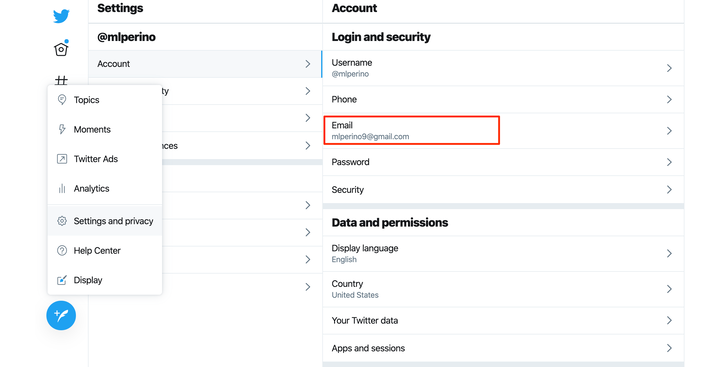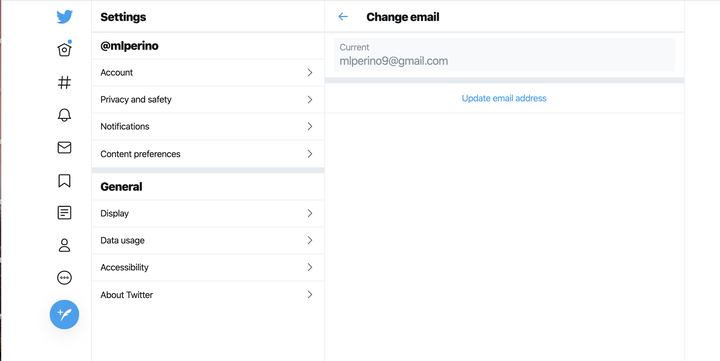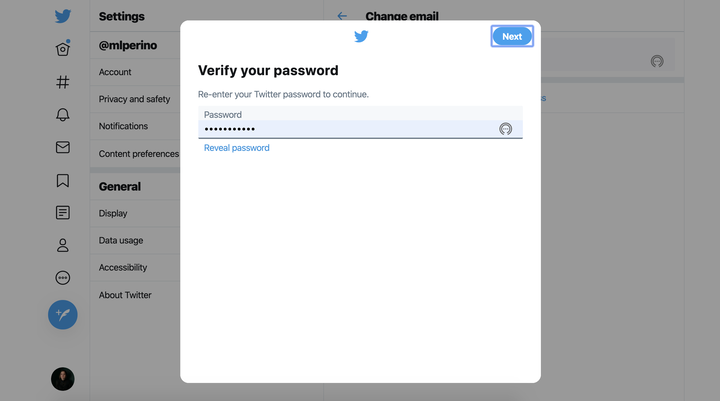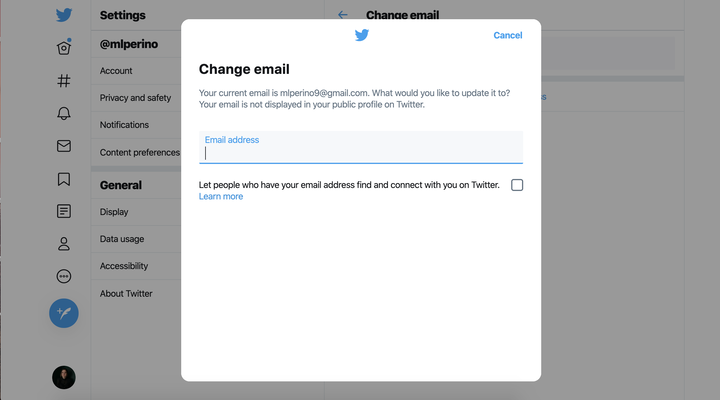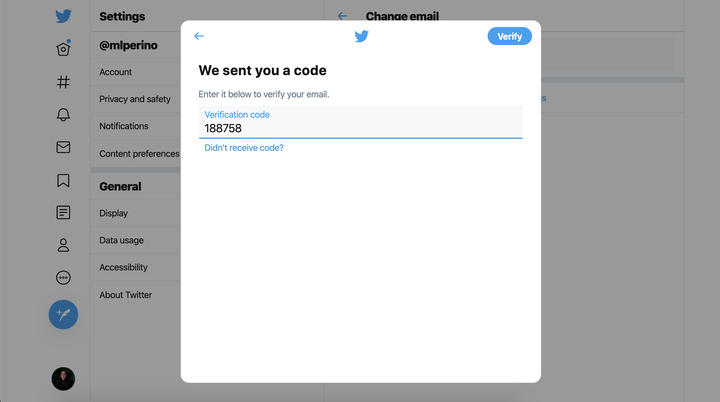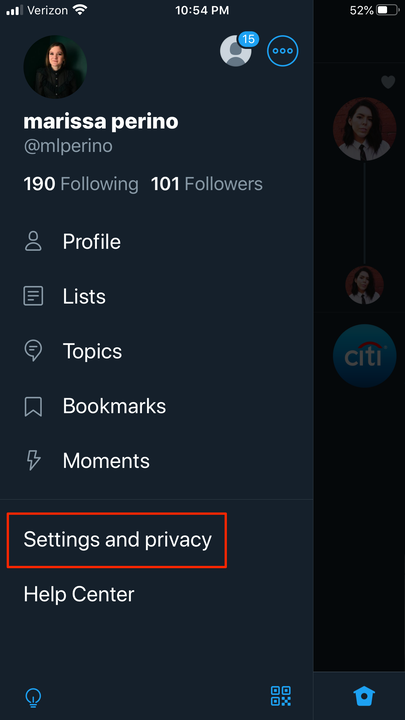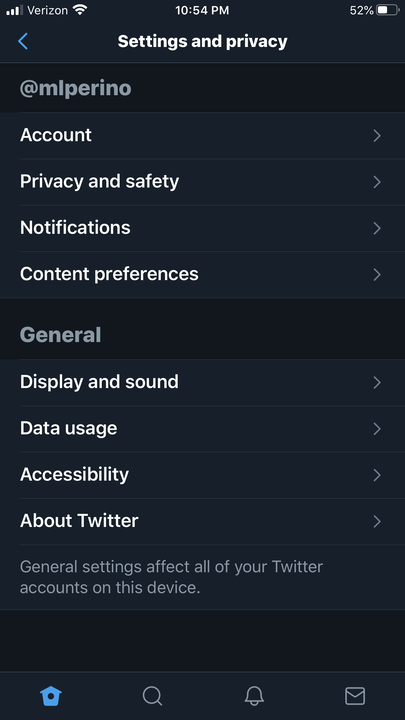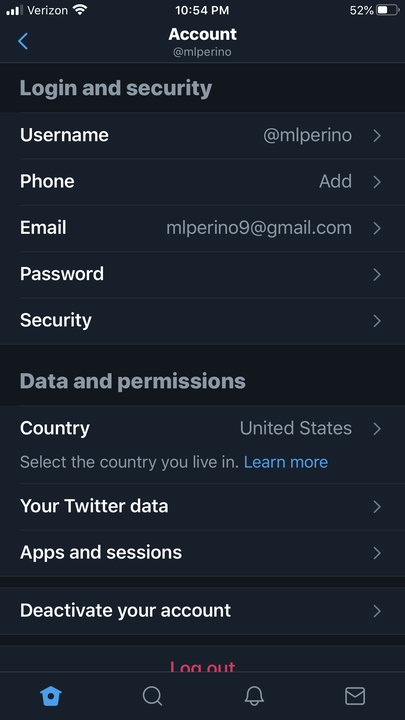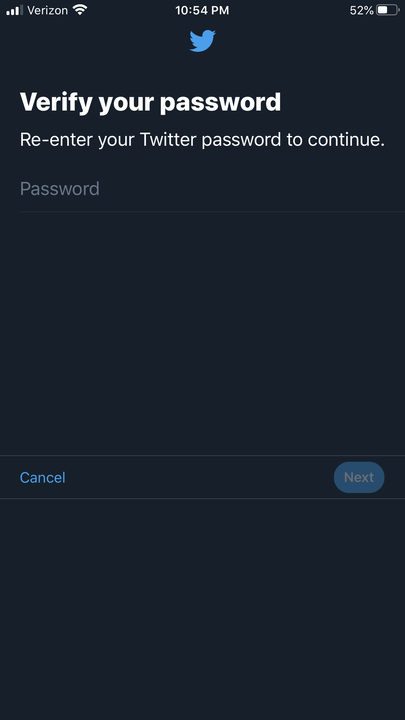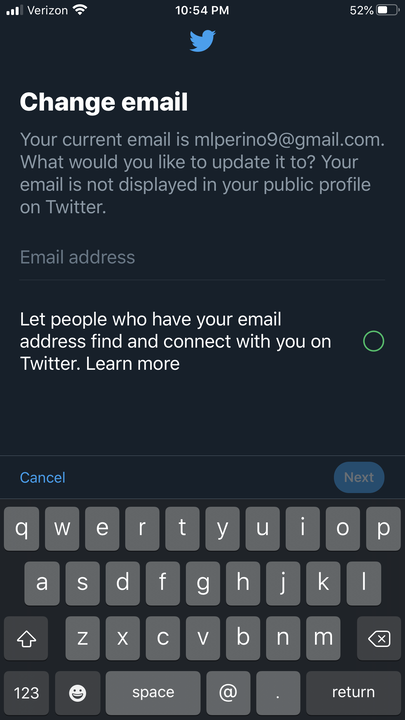Come modificare l’e-mail di Twitter su desktop o dispositivo mobile
- Puoi modificare la tua email di Twitter su un computer tramite il sito Web di Twitter o sull'app mobile.
- Il processo è simile, anche se le schermate per trovare le impostazioni variano leggermente a seconda del dispositivo che stai utilizzando.
- Potresti voler cambiare la tua email se non hai più accesso a quell'account, o altrimenti preferiresti semplicemente usarne uno diverso.
Sia che tu abbia cambiato lavoro e non abbia più accesso alla tua email aziendale o che tu abbia deciso di ritirare definitivamente il tuo vecchio indirizzo Hotmail, puoi facilmente cambiare l'email associata al tuo account Twitter.
Puoi apportare questa modifica online o sull'app mobile. La versione del browser desktop ha un aspetto leggermente diverso dalla schermata dell'app condensata, ma il processo per trovare le impostazioni è abbastanza simile.
Nelle impostazioni di Twitter, tocca o fai clic sui dettagli del tuo account per trovare la sezione e-mail. Dopo aver scelto di aggiornare l'indirizzo, ti verrà chiesto di reinserire la password e quindi di verificare la modifica. Twitter invierà un codice al nuovo account che hai inserito. Copia il codice nell'apposito spazio per completare il processo di verifica.
Quando torni alla pagina delle impostazioni, i dettagli del tuo account dovrebbero riflettere la tua nuova email.
Ecco come cambiarlo.
Come modificare la tua email di Twitter su un computer
1. Apri Twitter sul tuo browser preferito.
2. Fare clic sui tre punti sul lato sinistro dello schermo per aprire un menu a comparsa.
3. Fai clic su "Impostazioni e privacy" accanto all'icona a forma di ingranaggio.
4. Fai clic su "Account". Questa è la prima scheda elencata sotto il tuo handle di Twitter.
5. Fai clic su "E-mail" nella sezione di accesso e sicurezza che si apre a destra.
Le informazioni del tuo account nelle impostazioni di Twitter.
6. Verrà visualizzata una nuova finestra con il tuo attuale indirizzo email. Fai clic sul blu "Aggiorna indirizzo e-mail" sotto per iniziare il processo.
Aggiorna la tua email.
7. Si aprirà immediatamente una finestra che ti chiederà di verificare la tua password. Reinserisci la tua password.
8. Fare clic sul pulsante blu "Avanti" per continuare.
Verifica la tua password.
9. Inserisci il nuovo indirizzo email che desideri utilizzare. Twitter ti ricorderà qual è la tua email attuale nella descrizione sopra e usa il tasto Invio o il pulsante "Avanti" per andare avanti.
Inserisci la tua nuova email.
10. Ciò attiverà immediatamente un codice di verifica inviato al nuovo account. Apri la tua email, leggi il messaggio e inserisci il codice nell'apposito spazio.
11. Fare clic sul pulsante blu "Verifica" per completare il processo e chiudere la finestra. Le tue impostazioni dovrebbero riflettere immediatamente la modifica.
Verifica la tua nuova email.
Come modificare la tua email sull'app Twitter
1. Apri l'app mobile di Twitter.
2. Tocca l'icona del tuo profilo nell'angolo in alto a sinistra se sei al telefono o tocca i tre punti se sei sul tablet.
3. Indipendentemente dal dispositivo in cui ti trovi, seleziona "Impostazioni e privacy" dal menu visualizzato.
Apri le tue impostazioni sull'app Twitter.
4. Tocca "Account". Questa sarà la prima opzione elencata.
Apri i dettagli del tuo account.
5. Tocca "E-mail".
Tocca il tuo attuale indirizzo email.
6. Reinserire la password e toccare "Avanti" per continuare.
Reinserire la password nell'app.
7. Inserisci l'e-mail che desideri sostituire la precedente. Tocca "Avanti" una volta che hai finito di digitare.
Cambia la tua email.
8. Inserisci il codice che è stato inviato all'account che hai inserito seguito toccando il pulsante blu "Verifica".